- Como espelhar o iPhone para o PC
- Transmitir Android para Windows
- Espelhar iPhone no Windows
- Espelho de tela Samsung não funciona
- Aplicativo de espelho para iPhone
- Aplicativo de espelhamento para Android
- Usar AirServer
- Espelhar iPhone para Computador
- Transmitir do telefone para o computador
- O espelho da tela do iPhone não está funcionando
- Espelhar iPad no PC
- Espelhar iPhone no Notebook
Espelhar Android para Mac em 2 procedimentos eficientes
 atualizado por Lisa Ou / 27 de junho de 2023 09:15
atualizado por Lisa Ou / 27 de junho de 2023 09:15Você já se perguntou como espelhar Android para Mac? Se você pensar bem, pode presumir que é difícil de fazer porque eles não têm o mesmo sistema operacional. Além disso, nem todos os telefones Android possuem recursos de espelhamento de tela integrados. E se eu te disser que é apenas um pedaço de bolo para executar?
Você leu certo! Você só precisa navegar por todo este post para processos fáceis. Preparamos os 2 métodos comprovados e testados de como você espelhará o Android no Mac. Você está pronto? Por favor, role para baixo para mais detalhes informativos.
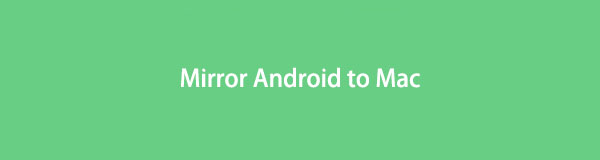

Com o FoneLab Phone Mirror, você espelhará o iPhone ou Android no computador com eficiência.
- Permite espelhar a tela do iPhone ou Android em um PC.
- Conecte seus dispositivos através de Wi-Fi, código QR, código PIN ou conexão por cabo USB.
- Faça capturas de tela e registre as atividades da tela com facilidade.

Lista de guias
Parte 1. Como espelhar o Android no Mac
Existem várias maneiras de espelhar o Android no Mac. Mas vamos compartilhar os 2 principais métodos para fazer isso. Você está pronto? Por favor, role para baixo.
Opção 1. Como espelhar Android para Mac online
Espelho Android para Mac? A primeira coisa que você deve usar é uma ferramenta online. Bem, muitos espelho on-line existem ferramentas na internet. Mas você pode considerar o Wondershare Dr.Fone. No entanto, esta ferramenta não permite conectar seu telefone Android utilizando um cabo USB. Você só pode usar esta ferramenta online sem fio.
De qualquer forma, o processo de conexão desta ferramenta é difícil. Ele continua desconectando você, mesmo que você tenha uma conexão Wi-Fi forte. Se assim for, você vai perder muito do seu tempo. Mas não se preocupe. Vamos orientá-lo sobre como você usará rapidamente esta ferramenta online. Siga em frente.
Passo 1Pesquise o site oficial usando o navegador da web do seu Mac, dependendo de sua escolha. Você só precisa digitar no site drfone.wondershare.com. Depois disso, a página da Web será carregada e você deverá aguardar. Você verá a descrição completa da ferramenta online. Clique no Experimentar gratuitamente botão no centro para prosseguir para a próxima tela.
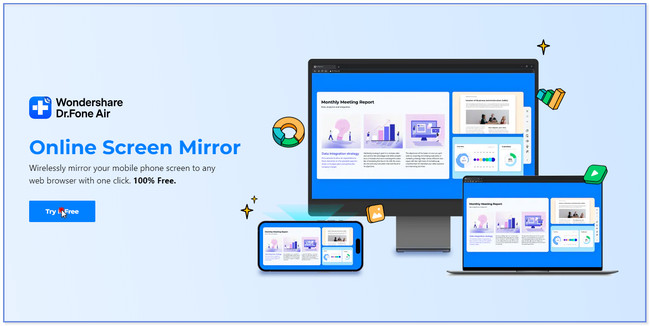
Passo 2Faça o download do aplicativo Dr.Fone Link no seu telefone. Depois disso, configure-o e permita o acesso aos requisitos do aplicativo. Depois disso, digite o número do código QR na caixa do aplicativo na interface principal. Depois disso, toque no Iniciar conexão botão. Por favor, clique no Permitir botão no seu Mac para dar ao aplicativo acesso ao seu computador. Você só tem 60 segundos para confirmá-lo. Depois disso, você verá seu telefone Android na tela do seu Mac.
Observação: você também pode tocar no ícone Menos à direita e digitalizar o código QR no Mac para um processo mais rápido.
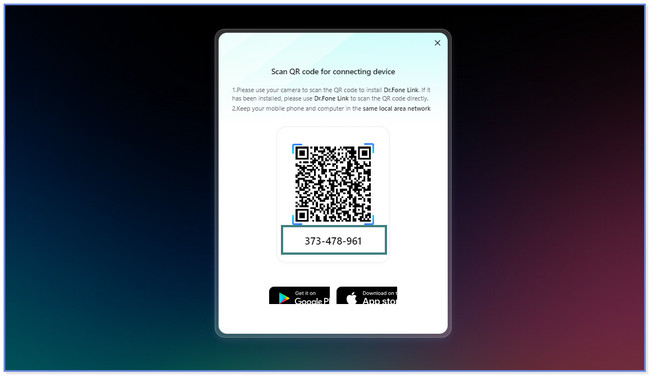
Opção 2. Como espelhar Android para Mac via aplicativo de terceiros
Não consegue encontrar um aplicativo de terceiros para espelhar o Android no Mac? Considere o aplicativo de espelhamento e compartilhamento de tela! Ele oferece uma avaliação de 7 dias para experimentar seus recursos limitados. Você pode atualizar o aplicativo se quiser acessar todas as suas ferramentas. No entanto, esta ferramenta precisa do seu endereço de e-mail no processo. Você não pode experimentar este aplicativo se esqueceu suas credenciais ou não possui uma conta de e-mail.
Além disso, este aplicativo trava e fica lento do nada. Nesse caso, você precisará reiniciá-lo. Quer saber como funciona este aplicativo? Role para baixo e siga o tutorial.
Passo 1Baixe Screen Mirroring and Sharing em seu telefone Android. Você pode usar a Google Play Store para fazer isso. Inicie o aplicativo tocando no Abra ícone ou botão e procure o site www.screenmirrorapp.com no seu Mac. Um código QR aparecerá e aparecerá na tela.
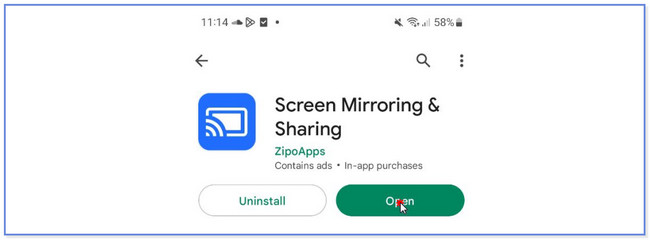
Passo 2Toque no ícone Espelho no canto superior direito do aplicativo. Depois disso, digitalize o código QR ou o número no site do aplicativo que você pesquisou no seu Mac. Toque em Comece Agora botão no seu telefone Android, e o aplicativo será carregado depois. Você verá seu telefone Android no Mac mais tarde.
Parte 2. Dica de bônus: como espelhar o Android no PC via FoneLab Phone Mirror
Você pode espelhar seu telefone Android em um PC via Espelho de telefone FoneLab. Esta ferramenta permite conectar seus dispositivos sem fio ou por meio de um cabo USB. Além disso, você pode tirar screenshots e gravar atividades na tela enquanto você espelha seu telefone no computador.

Com o FoneLab Phone Mirror, você espelhará o iPhone ou Android no computador com eficiência.
- Permite espelhar a tela do iPhone ou Android em um PC.
- Conecte seus dispositivos através de Wi-Fi, código QR, código PIN ou conexão por cabo USB.
- Faça capturas de tela e registre as atividades da tela com facilidade.
Além disso, você pode adicionar texto e desenhos à sua tela. Esse recurso beneficia você, especialmente se quiser gravar sua tela para tutoriais. Você pode marcar o conteúdo que deseja enfatizar.
De qualquer forma, você quer saber como usar Espelho de telefone FoneLab? Por favor, siga os passos abaixo.
Passo 1Por favor, clique no Download grátis botão ou ícone para baixar FoneLab Phone Mirror para o seu computador. Além disso, você verá a descrição completa da ferramenta. Se você quiser saber como funciona e suas características, leia a página inteira. Depois disso, configure-o em seu computador e clique no botão Instale botão depois. O PC iniciará imediatamente o software depois disso.
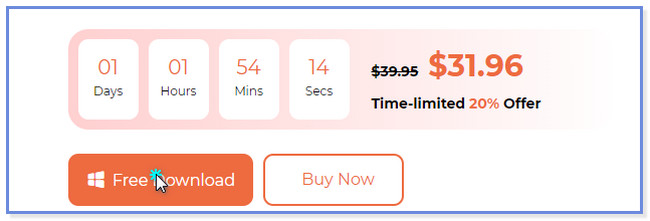
Passo 2Você verá os 2 sistemas operacionais de telefone que esta ferramenta suporta. Como você está usando um telefone Android, clique no botão Espelho Android botão no lado direito da interface principal. Mais tarde, você verá a interface de conexão da ferramenta.
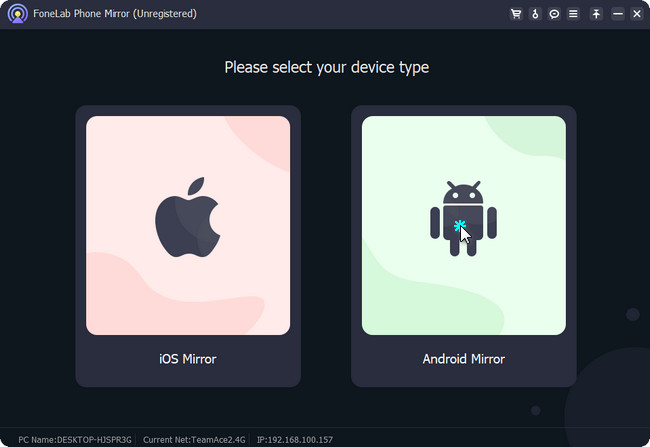
Passo 3Faça o download da Espelho de telefone FoneLab aplicativo em seu telefone Android. Você pode conectar ou conectar sem fio seu telefone Android ao computador ou por meio de um cabo USB. Se você usar um cabo USB, clique no botão Conexão USB botão na parte superior. Por outro lado, clique no botão Conexão Wi-Fi se você quiser conectar seu telefone sem fio. Nesta opção, você tem 3 opções para conectar seu telefone Android ao computador. Você pode clicar na seção Detectar, Código PIN ou Código QR. Siga as instruções na tela depois.
Nota: Se ocorrer um erro ao conectar, clique no botão Não pode conectar botão na parte inferior. A ferramenta vai te ajudar e auxiliar no processo.
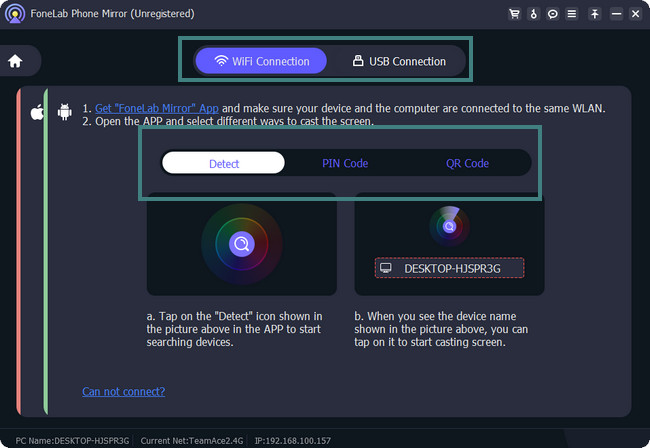
Passo 4Depois de conectar seu telefone Android ao PC, você verá a tela do telefone no computador. Você pode usar a ferramenta na parte inferior para capturar ou gravar sua tela. Vá para o Modo Janela do software para personalizar o tamanho da tela do seu telefone para o PC. Depois de espelhar seu telefone no computador, desconecte o telefone e encerre a sessão fechando o aplicativo ou software.
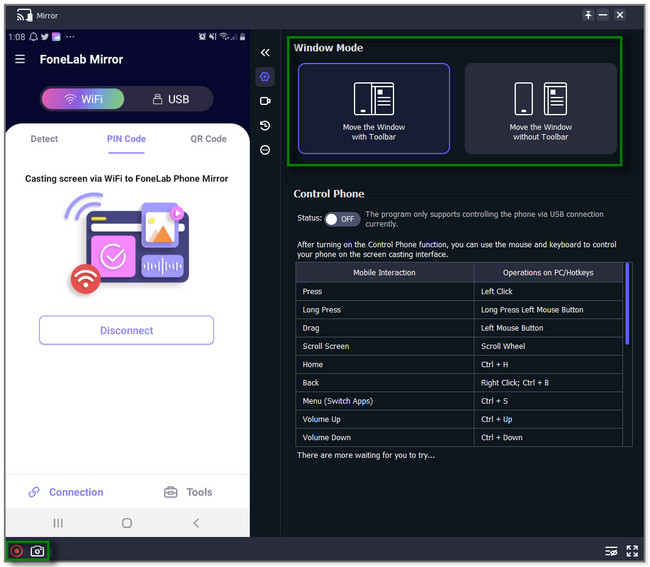

Com o FoneLab Phone Mirror, você espelhará o iPhone ou Android no computador com eficiência.
- Permite espelhar a tela do iPhone ou Android em um PC.
- Conecte seus dispositivos através de Wi-Fi, código QR, código PIN ou conexão por cabo USB.
- Faça capturas de tela e registre as atividades da tela com facilidade.
Parte 3. Perguntas frequentes sobre como espelhar o Android no Mac
1. O espelhamento de tela é feito por Bluetooth?
Não. O Bluetooth não foi projetado para espelhamento de tela. Você só pode usar um cabo USB ou a mesma rede Wi-Fi. Honestamente, se o Bluetooth estiver ativado no seu telefone, ele pode interferir no processo de espelhamento da tela. Nesse caso, pode bloquear ou fazer com que você não consiga espelhar seu dispositivo em outro dispositivo.
2. Posso espelhar a tela do meu telefone Android no meu Mac sem Wi-Fi?
Sim. Você pode espelhar seu Mac em seu telefone Android sem Wi-Fi. Você só precisa usar um software de terceiros compatível com uma conexão USB.
Isso é tudo sobre como você espelhará seu telefone Android em um Mac. Esperamos ter ajudado você com os 2 métodos mais uma dica bônus sobre sua preocupação.

Com o FoneLab Phone Mirror, você espelhará o iPhone ou Android no computador com eficiência.
- Permite espelhar a tela do iPhone ou Android em um PC.
- Conecte seus dispositivos através de Wi-Fi, código QR, código PIN ou conexão por cabo USB.
- Faça capturas de tela e registre as atividades da tela com facilidade.
